Panduan Lengkap untuk Mengatur Pesan Suara Di Android
Kiat & Trik Android / / August 04, 2021
Iklan
Dalam tutorial ini, kami akan menunjukkan cara mengatur pesan suara di Android. Tanpa ragu, ini adalah salah satu fungsi panggilan yang paling berguna. Dengan menggunakan fitur ini, Anda dapat memasukkan pesan suara Anda ke penerima yang menjorok ke dalam jika dia tidak mengangkat panggilan Anda. Anda dapat memilih pesan-pesan ini dari yang sekarang atau membuat pesan pribadi Anda sendiri juga.
Tujuan utamanya sederhana - untuk membuat penerima sadar akan niat Anda untuk menelepon. Dengan cara ini mereka akan dapat membuat keputusan apakah mereka perlu kembali paling awal atau tidak. Sejauh menyangkut kompatibilitas fitur ini, hampir semua layanan operator dan perangkat seluler mendukung fitur ini. Jadi tanpa basa-basi lagi, berikut panduan komprehensif untuk menyiapkan pesan suara di Android.

Cara Mengatur Pesan Suara di Android
Sebelum kita mulai dengan petunjuknya, ada hal penting yang ingin kita diskusikan. Untuk panduan ini, kami menggunakan default Aplikasi Google Phone. OEM yang berbeda mungkin memiliki aplikasi teleponnya sendiri tetapi langkah-langkahnya harus sama. Jadi, mari kita lanjutkan dengan panduannya.
Iklan
- Luncurkan aplikasi telepon di perangkat Anda.
- Ketuk ikon luapan yang terletak di kanan atas dan pilih Pengaturan dari menu.

- Buka opsi Pesan Suara dan pilih Pengaturan Lanjutan.

- Sekarang pilih operator pilihan Anda (untuk dual SIM) di bawah bagian Layanan. Jika Anda hanya memiliki satu sim, maka itu akan secara otomatis diatur ke operator itu sendiri.
- Langkah selanjutnya untuk menyiapkan pesan suara di Android mengharuskan Anda memasukkan nomor telepon di bawah bagian nomor pesan suara. Jadi ketik nomor Anda dan klik OK. Pengguna single sim mungkin sudah memasukkan nomornya.
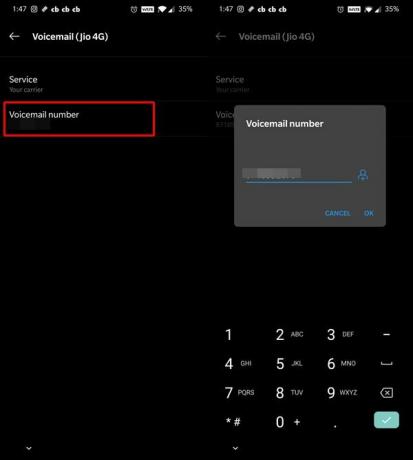
- Setelah selesai, buka keypad dan tekan lama 1 (akan ada ikon pesan suara tepat di bawah nomor itu juga). Ini akan membawa Anda ke bagian pesan suara dari penyedia layanan Anda.
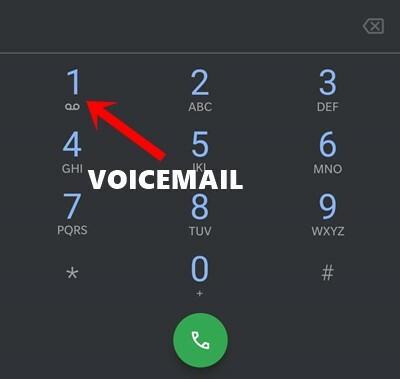
- Kemudian akan memberi Anda PIN atau Kata Sandi yang harus Anda masukkan dengan membuka papan tombol.
- Setelah ini, perintah suara akan meminta Anda untuk merekam pesan Anda atau Anda juga dapat memilih dari beberapa pesan yang telah ditetapkan sebelumnya. Jika Anda ingin mengambil rute sebelumnya, ucapkan pesan yang diinginkan tepat setelah diminta.
- Kemudian mungkin ada beberapa setelan lain yang mungkin perlu Anda siapkan. Ini bervariasi menurut penyedia layanan.
Itu dia. Dengan ini, Anda telah berhasil mengatur pesan suara di Android. Seperti yang telah disebutkan, langkah-langkahnya mungkin sedikit berbeda untuk berbagai aplikasi ponsel, tetapi tetap harus serupa. Karena itu, jika Anda memiliki pertanyaan, beri tahu kami di bagian komentar. Pembulatan, ini beberapa Tip dan Trik iPhone, Tip dan trik PC, dan Tips dan Trik Android yang harus Anda periksa juga.



